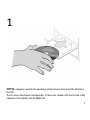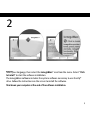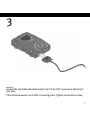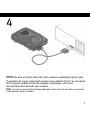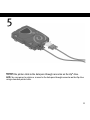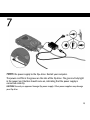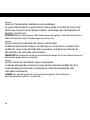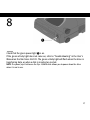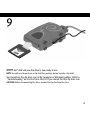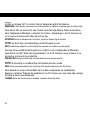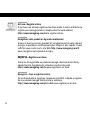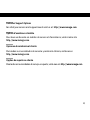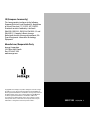www.iomega.com
Zip
®
250MB Parallel Port Drive
Quick Install
Lecteur Zip 250MB
port parallèle
Installation rapide
Unidad Zip 250MB
de puerto paralelo
Instalación rápida
Unidade Zip 250MB
de porta paralela
Instalação rápida


3
Start your computer, wait for the operating system to load, then insert the Start Here
First CD.
The CD menu should open automatically. If it does not, double click the CD icon in My
Computer, then double click the Start icon.
1

4
Démarrez votre ordinateur, attendez le chargement du système d'exploitation et
insérez le CD Commencer ici.
Le menu du CD doit s'ouvrir automatiquement. Si ce n'est pas le cas, cliquez deux fois
sur l'icône du CD dans le Poste de travail, puis sur l'icône de démarrage.
Inicie su sistema, espere a que el sistema operativo se cargue completamente. A
continuación, inserte el CD Comience aquí primero.
El CD debe abrirse automáticamente. Haga doble clic en el icono del CD en Mi PC y, a
continuación, en el icono Inicio.
Inicie o computador, aguarde o carregamento do sistema operacional e, em seguida,
insira o CD Comece por aqui.
O menu do CD deve ser exibido automaticamente. Se estiver usando um Clique duas
vezes no ícone do CD em Meu computador e, em seguida, clique duas vezes no ícone
Iniciar.

5
Select your language, then select the IomegaWare
™
icon from the menu. Select “Click
to Install” to start the software installation.
The IomegaWare software includes the system software necessary to use the Zip
®
drive. Follow the instructions on the screen to install the software.
Shut down your computer at the end of the software installation.
2

6
Sélectionnez votre langue, puis l’icône IomegaWare
™
dans le menu. Sélectionnez
“Cliquez pour procéder à l'installation” pour démarrer l'installation du logiciel.
Le logiciel IomegaWare comprend le logiciel système nécessaire pour utiliser le
lecteur Zip
®
.
Respectez les instructions à l'écran pour l'installer, puis arrêtez l'ordinateur.
Seleccione su idioma. A continuación, seleccione el icono IomegaWare en el menú.
Seleccione “Haga clic para instalar” para ejecutar el software.
El software IomegaWare incluye el software de sistema necesario para utilizar la
unidad Zip. Siga las instrucciones que aparecen en pantalla para instalar el software.
Apague la computadora al finalizar la instalación del software.
Selecione o seu idioma e, em seguida, selecione o ícone IomegaWare no menu.
Selecione “Clique para instalar” para iniciar a instalação do software.
O software IomegaWare inclui o software de sistema necessário para utilização da
unidade Zip. Siga as instruções da tela para instalar o software.
Desligue o computador ao terminar a instalação do software.

7
Connect the end of the data cable marked “zip” to the Zip
®
connector on the back of
your drive.
If the connector doesn't seem to fit, try turning it over. Tighten all connector screws.
3

8
Connectez l'extrémité du câble de données marquée “zip” au connecteur Zip
®
situé à
l'arrière de votre lecteur.
Si la prise du câble ne s'adapte pas au connecteur, essayez de la brancher dans
l'autre sens. Serrez toutes les vis.
Conecte el extremo “zip” del cable de datos en la conexión de Zip en la parte
posterior de la unidad.
Si la conexión no encaja inténtelo dándole la vuelta. Apriete los tornillos de la
conexión.
Conecte a extremidade do cabo de dados identificada com a inscrição “zip” no
conector Zip da parte de trás da unidade.
Se o conector não estiver encaixando, experimente virá-lo. Aperte todos os parafusos
do conector.

9
Connect the other end of the data cable to the computer’s parallel port (printer port).
The parallel port may be marked with a printer icon or labeled “Printer” or not marked
at all. If you are unable to locate the computer’s parallel port, refer to the
documentation that came with your computer.
NOTE: If a printer is connected to the only parallel port, disconnect it for now. You can reconnect
it after your Zip
®
drive is installed.
4

10
Connectez l'autre extrémité du câble de données au port parallèle de votre ordinateur
(port d'imprimante).
Le port parallèle peut être indiqué par une icône d'imprimante, par l'inscription
“Imprimante” ou bien ne pas être indiqué du tout. Consultez la documentation de
votre ordinateur si vous ne parvenez pas à localiser son port parallèle.
REMARQUE: Si votre ordinateur ne possède qu'un seul port parallèle et que votre imprimante y
est connectée, alors débranchez-la temporairement. Vous pourrez la connecter au dos du lecteur
Zip
®
une fois ce dernier installé.
Conecte el otro extremo del cable de datos al puerto paralelo del ordenador (puerto
de la impresora).
Probablemente el puerto paralelo esté marcado con un icono de impresora. Un
puerto paralelo también podría estar etiquetado como “Printer” (impresora) o no
tener ningún tipo de marca. Consulte el manual del usuario de su ordenador si no
consigue encontrar el puerto paralelo del ordenador.
NOTA: Si hay una impresora conectada al único puerto paralelo del ordenador, desconéctela por
ahora. Podrá volver a conectarla a través de la unidad Zip una vez esté instalada ésta.
Conecte a outra extremidade do cabo de dados à porta paralela do computador
(porta de impressora).
A porta paralela pode estar marcada com um ícone de impressora. Uma porta
paralela também pode estar identificada com a inscrição “Printer” (impressora)
ou não ter marca alguma. Consulte o manual do usuário do computador se não
conseguir localizar a porta paralela.
NOTE: Se há uma impressora conectada à única porta paralela existente, desconecte-a agora.
Você pode reconectar a impressora através da unidade Zip após a unidade ser instalada.

11
Connect the printer cable to the data pass-through connector on the Zip
®
drive.
NOTE: You can connect a printer or scanner to the data pass-through connector on the Zip drive
using a standard printer cable.
5

12
Raccordez le câble de l'imprimante au connecteur de transfert de données du
lecteur Zip
®
.
REMARQUE: Vous pouvez connecter une imprimante ou un scanner au connecteur de transfert
de données du lecteur Zip à l'aide d'un câble d'imprimante standard.
Conecte el cable de la impresora a la conexión de impresión compartida de la
unidad Zip.
NOTA: Puede conectar una impresora o un escáner a la conexión de impresora de la unidad Zip
utilizando cualquier cable de impresora estándar.
Conecte o cabo de impressora ao conector de passagem de dados da unidade Zip.
NOTE: Você pode conectar uma impressora ou scanner ao conector de passagem de dados da
unidade Zip utilizando um cabo padrão de impressora.

13
6
Connect the printer cable to the printer (if not already connected).
If this is the first time connecting your printer to your computer, you should now
install any software that shipped with your printer.
NOTE: The Zip
®
drive must be connected to a working power outlet in order for the printer pass-
through feature to work.

14
Branchez ce câble à l'imprimante (s'il n'est pas déjà connecté).
S'il s'agit de la première connexion de l'imprimante à l'ordinateur, installez les
logiciels fournis avec votre imprimante.
REMARQUE: Le lecteur Zip
®
doit être connecté à une prise secteur en service pour que la
fonction d'interconnexion de l'imprimante fonctionne.
Si no estaba ya conectado, conecte el cable de la impresora a ésta.
Si es la primera vez que conecta la impresora al ordenador, no olvide instalar el
software de la misma.
NOTA: La unidad Zip debe estar conectada a la corriente para utilizar la impresora a
través de ella.
Conecte o cabo de impressora à impressora (se não estiver já conectado).
Se essa é a primeira vez que você conecta a impressora ao computador, instale os
programas de software fornecidos com a impressora.
NOTA: A unidade Zip deve estar conectada a uma tomada elétrica energizada para que o
recurso de passagem para impressora funcione.

15
7
Connect the power supply to the Zip
®
drive. Restart your computer.
The power cord fits in the groove on the side of the Zip drive. The green activity light
in the power/eject button should come on, indicating that the power supply is
connected correctly.
CAUTION! Use only an approved Iomega Zip power supply. Other power supplies may damage
your Zip drive.

16
Connectez l'alimentation. Redémarrez votre ordinateur.
Le cordon d'alimentation se place dans la rainure située sur le côté du lecteur Zip
®
.
Vérifiez que le voyant vert du bouton s'allume. Cela indique que l'alimentation est
branchée correctement.
ATTENTION Utilisez uniquement un câble d'alimentation Iomega Zip. L'utilisation de tout autre
câble d'alimentation risque d'endommager votre lecteur Zip.
Conecte la fuente de alimentación. Reinicie el ordenador.
El cable de alimentación encaja en el orificio que se encuentra en un lateral de la
unidad Zip. La luz verde del botón debe encenderse, indicando que la fuente de
alimentación está conectada correctamente.
PRECAUCIÓN Use solamente una fuente de alimentación Iomega Zip. El uso de otras fuentes de
alimentación puede dañar la unidad Zip.
Conecte a fonte de alimentação. Ligue o computador.
O cabo de alimentação encaixa no recesso da parte lateral da unidade Zip. A luz
verde do botão deverá acender, indicando que a fonte de alimentação está
conectada corretamente.
CUIDADO Use somente uma fonte de alimentação Iomega Zip. Outras fontes de
alimentação podem danificar a unidade Zip.

17
8
Check that the green power light is on.
If the green activity light does not come on, refer to ”Troubleshooting” in the User’s
Manual on the Start Here First CD. The green activity light will flash when the drive is
transferring data, or when a disk is inserted or ejected.
NOTE: The power/eject button on the Zip
®
250MB drive allows you to power down the drive
when it is not in use.

18
Vérifiez que le voyant d'activité vert s'allume.
En le voyant d'alimentation vert ne s'allume pas ou, consultez la section «
Dépannage » du CD Commencer ici. Pour plus d'informations sur la copie de fichiers,
reportez-vous aux fichiers d'aide de votre système d'exploitation.
REMARQUE: Le bouton d'alimentation/éjection du lecteur Zip
®
250MB permet de désactiver le
lecteur lorsque vous ne l'utilisez pas.
Compruebe si se enciende la luz verde de actividad .
Si la luz verde no se enciende, consulte la sección “Solución de problemas” en el CD
Comience aquí primero. Si necesita obtener instrucciones acerca de la copia de
archivos, consulte la ayuda de su sistema operativo.
NOTA: El botón de alimentación/expulsión de la unidad Zip 250MB permite apagar la unidad
cuando no se está utilizando.
Verifique se a luz verde de atividade acende.
Se a luz verde de alimentação não acende ou, consulte Solução de problemas no CD
Comece por aqui. Se precisar de instruções sobre como copiar arquivos, consulte os
arquivos de ajuda para o seu sistema operacional.
NOTA: O botão de alimentação/ejeção da unidade Zip 250MB permite reduzir o
consumo da unidade quando ela não está em uso.

19
9
Insert a Zip
®
disk and your Zip drive is now ready to use.
NOTE: You will need to purchase a Zip disk (this package did not include a Zip disk).
You should see the Zip drive icon in My Computer or Windows Explorer. Refer to
“Troubleshooting” on the Start Here First CD if you cannot find the Zip drive icon.
CAUTION! Before disconnecting the drive, remove the Zip disk from the drive.

20
Insérez un disque Zip
®
. Le lecteur Zip est désormais prêt à fonctionner.
REMARQUE : Vous devrez vous procurer un disque Zip (ce coffret ne contient pas de disque Zip).
Vous devez être en mesure de voir l’icône du lecteur Zip dans le Poste de travail ou
dans l’Explorateur Windows. Consultez la section « Dépannage » du CD Commencer
ici si vous ne trouvez pas l’icône du lecteur Zip.
ATTENTION Avant de déconnecter le lecteur, retirez le disque Zip du lecteur.
Inserte un disco Zip y la unidad Zip ya está lista para su uso.
NOTA: Tendrá que adquirir un disco Zip (este paquete no contiene un disco Zip).
El icono de la unidad Zip debe aparecer en Mi PC o en el Explorador de Windows.
Consulte la sección "Solución de problemas" en el CD Comience aquí primero si no
encuentra el icono de la unidad Zip.
PRECAUCIÓN Extraiga el disco Zip de la unidad antes de desconectarla.
Insira um disco Zip e a unidade Zip está pronta para ser usada.
NOTA: Você precisará adquirir um disco Zip (este pacote não inclui um disco Zip).
Você deverá ver o ícone da unidade Zip em Meu computador ou no Windows
Explorer. Consulte “Solução de problemas” no CD Comece por aqui caso não consiga
localizar o ícone da unidade Zip.
CUIDADO Antes de desconectar a unidade, remova o disco Zip dela.
A página está carregando...
A página está carregando...
A página está carregando...
A página está carregando...
-
 1
1
-
 2
2
-
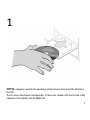 3
3
-
 4
4
-
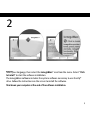 5
5
-
 6
6
-
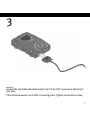 7
7
-
 8
8
-
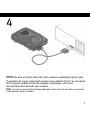 9
9
-
 10
10
-
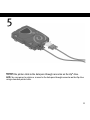 11
11
-
 12
12
-
 13
13
-
 14
14
-
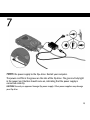 15
15
-
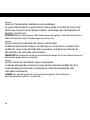 16
16
-
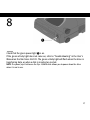 17
17
-
 18
18
-
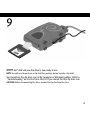 19
19
-
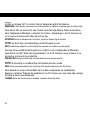 20
20
-
 21
21
-
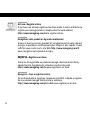 22
22
-
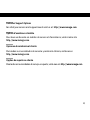 23
23
-
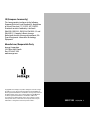 24
24
Iomega Zip 250MB Parallel Port Drive Manual do usuário
- Tipo
- Manual do usuário
- Este manual também é adequado para
em outras línguas
Artigos relacionados
-
Iomega Zip USB Powered Drive Quick Install Manual
-
Iomega Zip USB Powered Drive Manual do proprietário
-
Iomega ZIP 250 USB Manual do proprietário
-
Iomega Zip ATAPI Guia de usuario
-
Iomega 32328 Guia de usuario
-
Iomega ZIP 750 USB Manual do proprietário
-
Iomega Zip 250MB Parallel Port Drive Quick Install Manual
-
Iomega Zip 750MB Quick Install Manual
-
Iomega CD-RW 16X10X40 ATAPI Manual do proprietário